問題の現象について(再現)
今回の問題を再現するにあたり、以下のページの検証用に掲載されていたIllustratorファイルを使用します。
環境設定について
「編集」メニューから、「環境設定」の「パフォーマンス」の項目にある「リアルタイムの描画と編集」にチェックをつけ、有効(ON)にします。
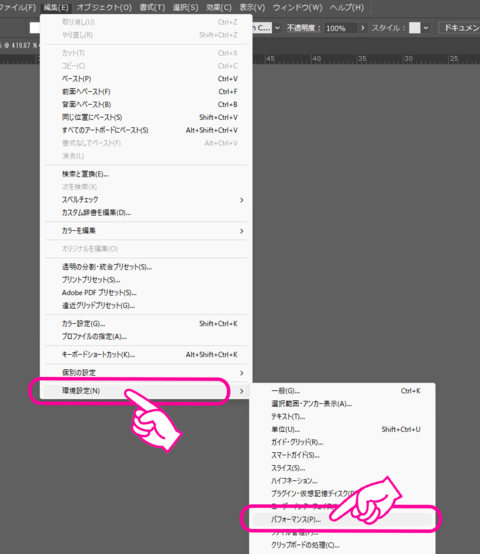

検証用のファイルの確認する
検証用のファイルの拡張子は「.pdf」ですが、拡張子を「.ai」に変更してIllustratorで開きます。
右下に書かれていますが、緑色のオブジェクトのドロップシャドウだけが72ppi程度の粗さになっています。

拡大するとこのような感じです。緑色のオブジェクトのドロップシャドウは粗いですが、文字のドロップシャドウは精細です。

なお、効果メニューの「ドキュメントのラスタライズ効果」を開くと設定は350ppiになっています。
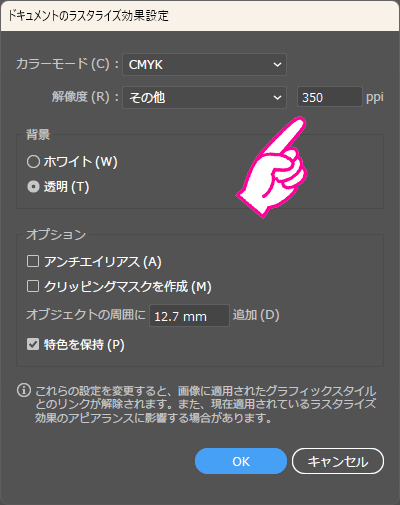
検証用のファイルを操作する
緑色のオブジェクトを選択ツールで選択します。
※検証用のファイルはレイヤーにロックが掛かっているので解除しておきます
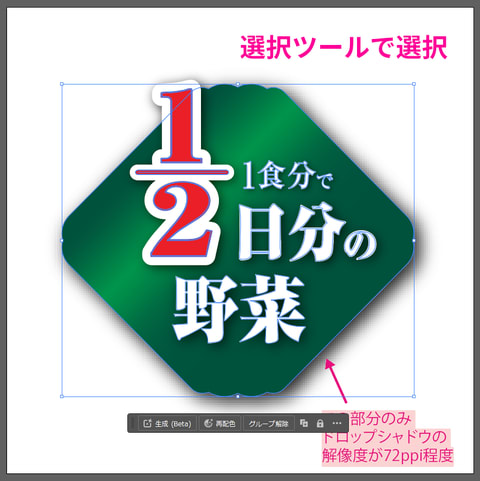
Shiftキーなどを押さずに移動します。
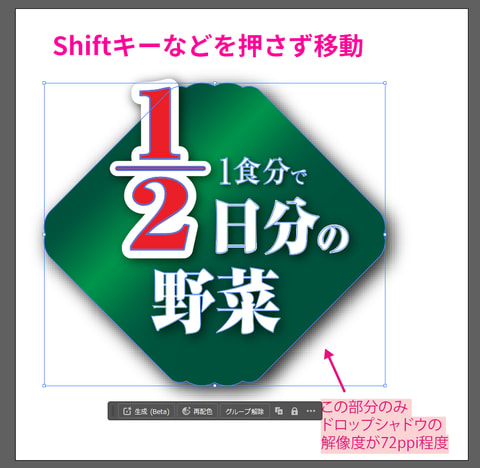
移動させた後に、Ctrl+Z(Command+Z)で操作をひとつ戻すと、ドロップシャドウの表現が精細になります。
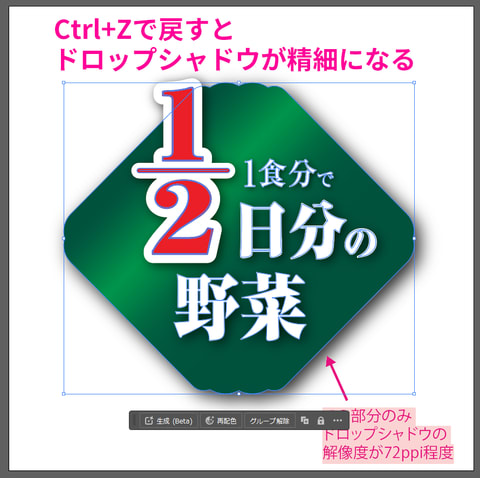
ドロップシャドウの問題を発生させる
緑色のオブジェクトを選択ツールで選択して、移動させます。移動途中でAltキーを押してオブジェクトを複製すると、ドロップシャドウが粗い状態で複製されます。

拡大してよく見てみると、緑のオブジェクトのドロップシャドウだけでなく、文字のドロップシャドウも粗い表現になっています。

ドロップシャドウ以外でも発生します
この問題は「ドロップシャドウ」だけで発生するのではなく、「効果」→「スタイライズ」→「ぼかし」といった効果でも発生するようです。
問題の解決方法
環境設定のパフォーマンスの項目にある「リアルタイムの描画と編集」のチェックを外して無効にします。
吉田印刷所作成の検証用ファイルのダウンロード
Adobe Illustrator User Voiceに投稿された以外の検証用のファイルを作成しました。Illustrator 2024で作成されています。
アートボード1にはドロップシャドウが粗いもの、アートボード2にはドロップシャドウが精細なものを配置しています。
アートボード3・4は「効果」→「スタイライズ」→「ぼかし」のサンプルを配置しています。
画面を拡大しながら操作してみると、ドロップシャドウの粗さが突然精細になる様子を確認いただけます。
情報元
ドロップシャドウ等がいきなり低解像度になって荒れしまうかなりひでえ危険なバグ。「GPUパフォーマンス」「リアルタイムの描画と編集」を両方ともONにしたMac環境で発生する。みんな投票するのだ!https://t.co/tHgfLOS2Qj
— ものかの (@monokano) April 2, 2024
IllustratorのGPU絡みでもう一つ
— Ten A (@ten_A_cclab) April 3, 2024
リアルタイムの描画と編集がオンの場合はoptionキー利用のドラッグでのコピーに注意(^-^)/#Illustrator#AdobeCommunityExperthttps://t.co/we80kF4fNG
